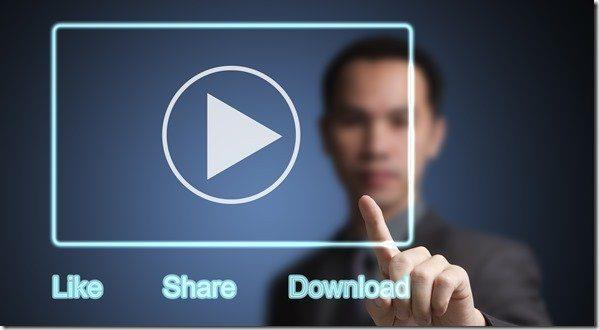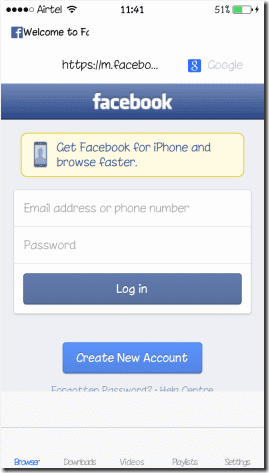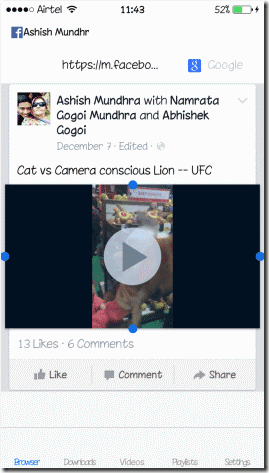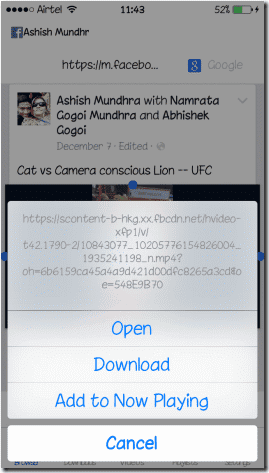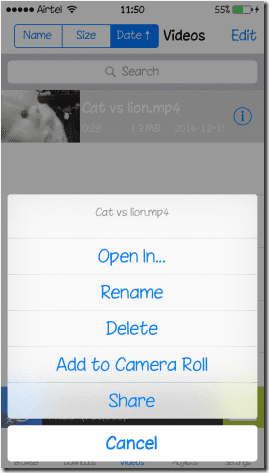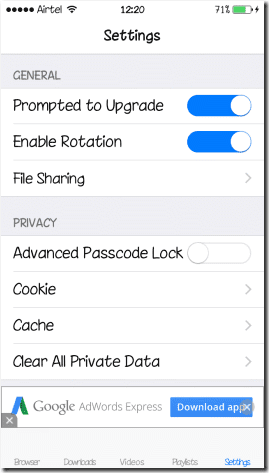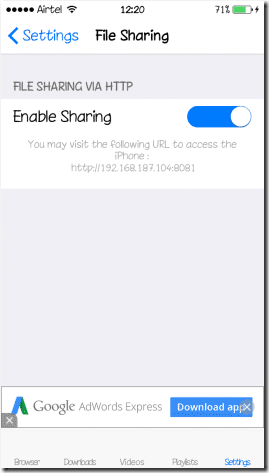Het is bijna elke dag dat ik een geweldige video op Facebook zie en deze met mijn vrienden wil delen op verschillende berichtenservices. Hoewel we een directe link naar de Facebook-video kunnen geven via chat die kan worden bekeken in een mobiele browser, zou het directer zijn om de video's naar de berichten te uploaden. Of het nu WhatsApp, Hike of een andere soortgelijke berichtenservice is , mensen reageren meestal beter op directe inhoud in plaats van een link van derden te openen.
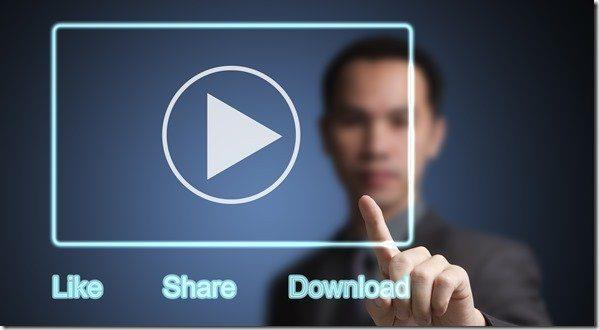
Druk op play, deel overal. Afbeelding via Shutterstock .
Er is echter geen directe manier waarop u een Facebook-video naar uw iOS-apparaat kunt downloaden en deze vervolgens kunt delen. Maar daar is een app voor.
Met deze app kun je direct video's downloaden die niet worden beschermd door auteursrechtclaims. Als je dat hebt gedaan, worden deze video's opgeslagen in je filmrol en kunnen ze onmiddellijk worden gedeeld.
Bijwerken
De app die de truc mogelijk maakte, is uit de App Store gehaald. Maar maak je geen zorgen, we hebben een nieuwe manier ontdekt om dingen voor elkaar te krijgen en het is veel beter. Je kunt het artikel lezen door op deze link te klikken of gewoon achterover leunen en op de afspeelknop in de volgende video klikken.
De Facebook-video downloaden
Er zijn veel 'gratis' apps die beweren je te helpen bij het downloaden van video's, maar het kostte me een tijdje om een app te vinden die echt werkt zonder ervoor te betalen. Alle anderen eisten in-app-aankopen om de video's op de filmrol op te slaan.
Dus om te beginnen, download Video Downloader Plus uit de App Store en start de app. Wanneer het wordt geopend, ziet u een browserpagina waar u elke website kunt openen met behulp van de URL. Facebook is de bron van waaruit je wilt downloaden, dus log in op je account.
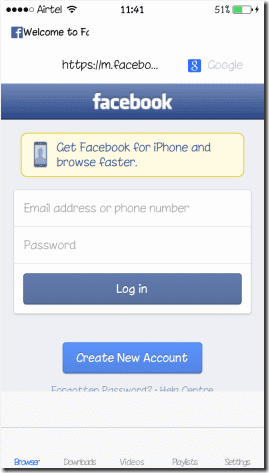
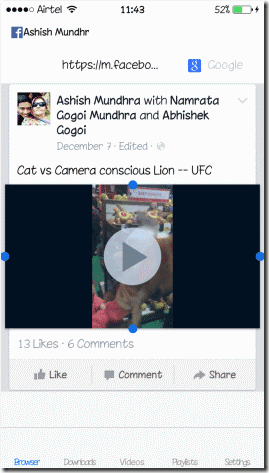
Coole tip: bekijk hoe u VLC Media Player kunt gebruiken als een eenvoudig hulpmiddel voor het snijden van video's .
Nadat u bent ingelogd, kunt u op Facebook browsen, net als in een normale browser. Dus als je een video moet downloaden, tik dan lang om te markeren en selecteer Downloaden . De app zal u om een bestandsnaam voor de video vragen en deze vervolgens downloaden. Nadat de video is gedownload, moet je deze opslaan in de filmrol door op de informatieknop ernaast te tikken.
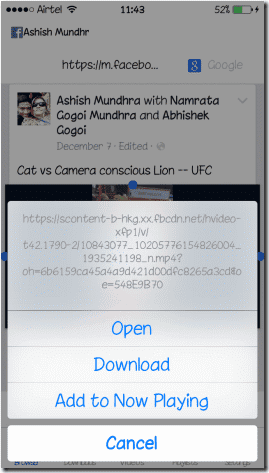
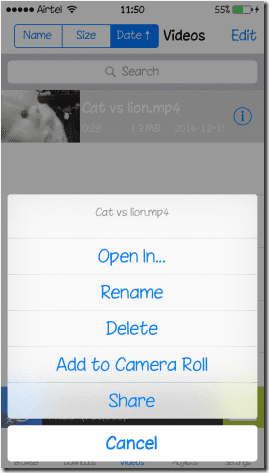
Opmerking: de app kan geen materialen downloaden die beperkte eigendomsrechten bevatten, zoals video's van YouTube, Vemo enz. De app houdt een zwarte lijst bij en de downloadknop verschijnt niet op niet-ondersteunde websites.
Dat is alles - zodra de video is opgeslagen op uw filmrol, is alles op zijn plaats. Je kunt nu apps zoals WhatsApp of Hike openen en deze video's vervolgens eenvoudig uploaden vanaf de camerarol van je iPhone en deze naar je vrienden en andere groepen sturen.
De app heeft ook enkele extra functies die u misschien leuk vindt. Vanuit de instellingen kunt u de app en alle gedownloade inhoud beveiligen met een passlock. Een ander interessant kenmerk van de app is dat je de HTTPS-streamer kunt inschakelen en vervolgens toegang kunt krijgen tot alle video's die je in een andere browser hebt gedownload en die inhoud kunt downloaden.
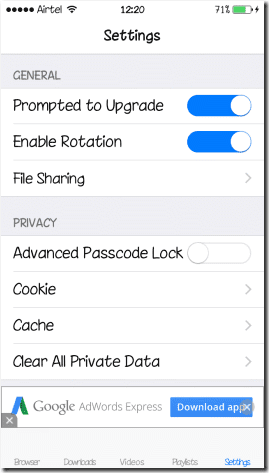
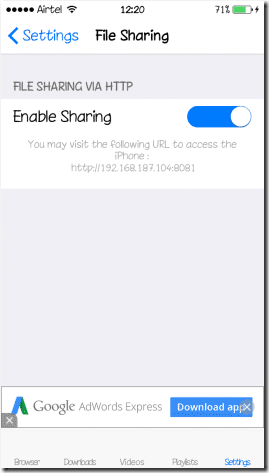
Conclusie
Dus dat was hoe je video's van Facebook naar je iOS-apparaten kunt downloaden, ze op de filmrol kunt opslaan en ze vervolgens kunt delen via WhatsApp en Hike (of een ander dergelijk platform). Free Video Downloader Plus is slechts een van de vele apps die voor mij hebben gewerkt. Als u echter een andere app wilt aanbevelen waarvan u denkt dat deze rijk is aan functies en de taak gemakkelijker maakt, vergeet deze dan niet met ons te delen.